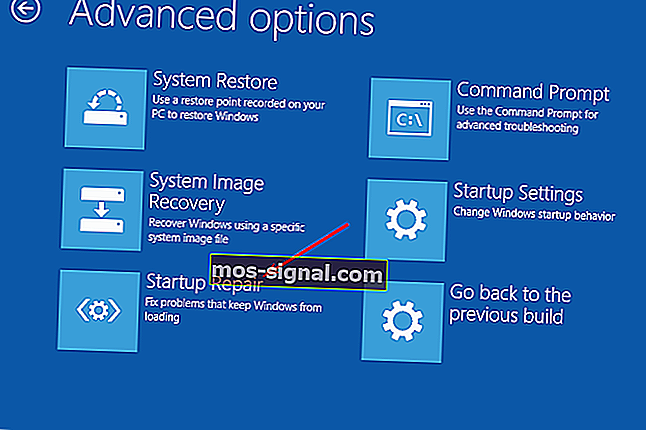Evo kako ispraviti Odabrana slika pokretanja nije provjerila autentičnost pogreške

Odabrana slika pokretanja nije potvrdila autentičnost Poruka pogreške povezana je s ažuriranjima, nadogradnjama i ažuriranjima upravljačkih programa i vjerojatno je česta na HP računalima. Imajte na umu da ova pogreška nije isto što i pogreška bootmngr koja nedostaje koja se prikazuje kada pokušate učitati operativni sustav iz direktorija u kojem nije instaliran.
Uzroci odabrane slike pokretanja nisu provjerili autentičnost pogreške
Ova pogreška znači da je prekršen sigurnosni protokol ili da uređaj s kojeg učitavate OS ne može ponuditi podatke potrebne za pokretanje.
Sigurno pokretanje je tehnologija koja koristi firmware sustava kako bi potvrdila da je sistem za učitavanje sustava prijavljen kriptografskim ključem koji je odobrio baza podataka sadržana u firmwareu. Dakle, da biste zaštitili svoje računalo od promjene sustava koja može izazvati bilo kakvu štetu, slijed pokretanja sprema se u bazu podataka. Kršenje ovog postupka može dovesti do nesigurnog pokretanja, što može dovesti do toga da na vašem sustavu dobijete poruku o pogrešci.
Dobivanje ove poruke o pogrešci također može ukazivati na to da nedostaju vjerodajnice vašeg pokretača, što otežava učitavanje vašeg OS-a. Ipak, bez obzira na to što uzrok odabrane slike pokretanja nije potvrdio autentičnost pogreške u nastavku, neka su rješenja koja vam mogu pomoći da je riješite.
Kako mogu popraviti odabranu sliku pokretanja nije provjerila autentičnost?
- Prebacite se na naslijeđeno pokretanje u postavkama BIOS-a
- Tvrdo resetirajte svoje računalo
- Koristite oporavak sustava za popravak računala
1. Prebacite se na naslijeđeno pokretanje u postavkama BIOS-a
Prebacivanje na naslijeđeno pokretanje pomoći će zaobići promjene OS-a i hardvera i nastaviti s dizanjem. Ako znate da se vaše računalo ne može pokrenuti zbog napada zlonamjernog softvera, ovo rješenje nije za vas. Ispod je nekoliko koraka za rješavanje ovog problema.
- Ponovo pokrenite računalo i uđite u BIOS.
- Odaberite izbornik Konfiguracija sustava desnom tipkom sa strelicom. Sada odaberite opciju pokretanja i pritisnite Enter .
- Pomoću tipke sa strelicom prema dolje odaberite Naslijeđena podrška i pritisnite tipku Enter . Ako je onemogućen, odaberite Omogućeno i pritisnite Enter.
- Odaberite Sigurno pokretanje i pritisnite Enter . Sada onemogućite Sigurno dizanje .
- Pritisnite F10 i prihvatite promjene. Pomoću tipke sa strelicom ulijevo odaberite Da i pritisnite Enter . Spremite promjene i izađite.
- Nakon toga, računalo će se automatski ponovo pokrenuti u sustavu Windows s omogućenom naslijeđenom podrškom i onemogućenim sigurnim podizanjem sustava.
2. Tvrdo resetiranje računala

Tvrdim resetiranjem na računalu resetirat će se sve konfiguracije u BIOS-u i nadamo se da će popraviti odabranu sliku pokretanja nije potvrdila pogrešku. Time će se izbrisati sve nespojive konfiguracije.
Upotrijebite ove korake za resetiranje računala
- Isključite računalo.
- Iskopčajte kabel AC adaptera.
- Izvadite bateriju.
- Držite tipku za uključivanje / isključivanje 20 do 25 sekundi da biste resetirali hardver.
- Pokušajte ga sada uključiti i pritisnite tipku F2 . Ova će naredba učitati dijagnostiku hardvera.
- Pokrenite test pokretanja da biste testirali sve hardverske komponente.
- Ponovo pokrenite računalo i pustite ga da se normalno pokreće samo ako je test čist. Ako se ne pokrene, morate popraviti sustav.
3. Koristite oporavak sustava za popravak računala
Popravkom na vašem sustavu možete popraviti odabranu sliku pokretanja nije potvrdila pogrešku. Ovo su jednostavni koraci kako možete izvršiti popravak sustava.
- Isključite sustav i pričekajte nekoliko sekundi prije nego što ga ponovno uključite pritiskom na tipku za uključivanje. Baš kad se pojavi, pritiskajte ESC dok se ne pojavi izbornik Startup.
- Sada pritisnite tipku F11 koja će vas dovesti do konzole za oporavak.
- Pritisnite Rješavanje problema , a zatim Napredne mogućnosti i pritisnite Popravak pri pokretanju .
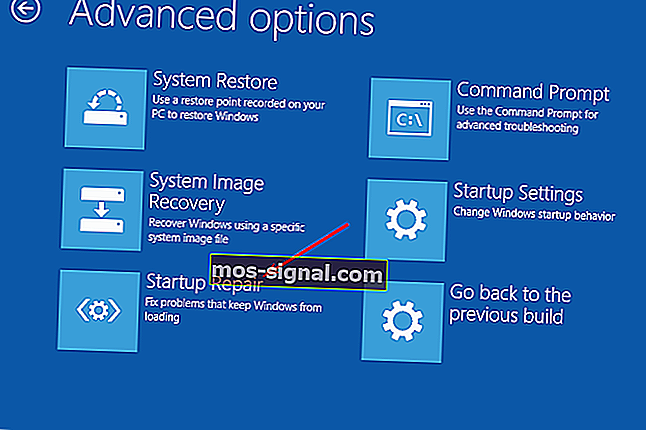
- Slijedite korake na zaslonu za popravak računala.
Eto, trebali biste moći popraviti odabranu sliku pokretanja nije potvrdila autentičnost pomoću ovih rješenja.
PROČITAJTE I:
- PC se neće pokrenuti nakon ažuriranja BIOS-a? Evo kako to popraviti
- Nije otkriven nijedan disk za pokretanje ili disk nije uspio [FIKSIRANO]
- Što učiniti ako Windows nije uspio pronaći boot.wim